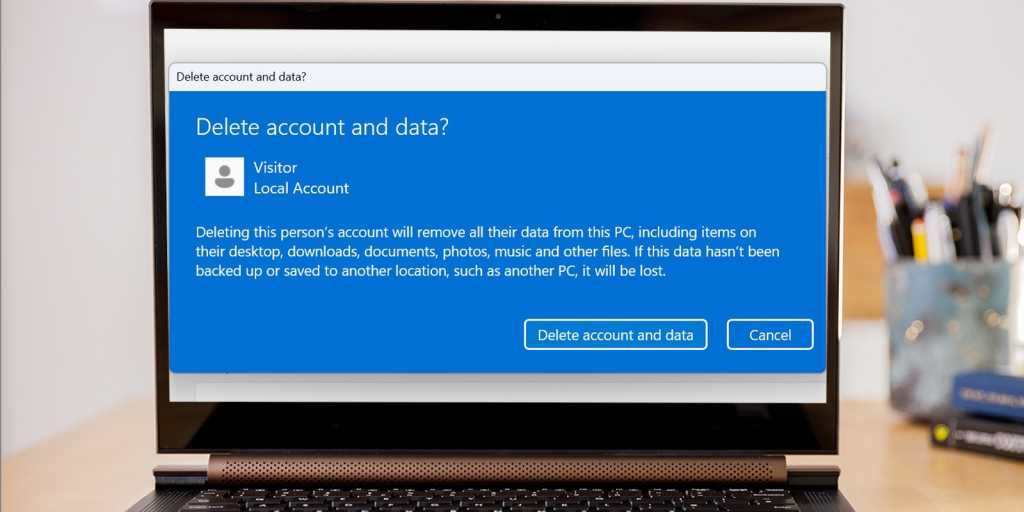Если вы регулярно делитесь устройством Windows 11 с кем-то еще, вы будете знать ценность учетных записей пользователей.
Вместо того, чтобы у всех были одни и те же приложения, файлы и настройки, вы можете легко оставить только то, что действительно важно для вас.
Однако может наступить момент, когда вам больше не нужна конкретная учетная запись пользователя. Microsoft предлагает варианты временного или более постоянного удаления, оба из которых мы рассмотрим в этой статье.
Как отключить учетную запись пользователя в Windows 11
Отключение учетной записи не позволяет никому войти в нее, но все же сохраняет ее определенные файлы и настройки. Если вы думаете, что, возможно, захотите снова использовать учетную запись в будущем, это вариант. Вот как это делается:
- Войдите в учетную запись администратора, если вы еще этого не сделали.
- В строке поиска рядом с меню «Пуск» введите «управление компьютером».
- Щелкните соответствующий параметр, чтобы открыть приложение «Управление компьютером».
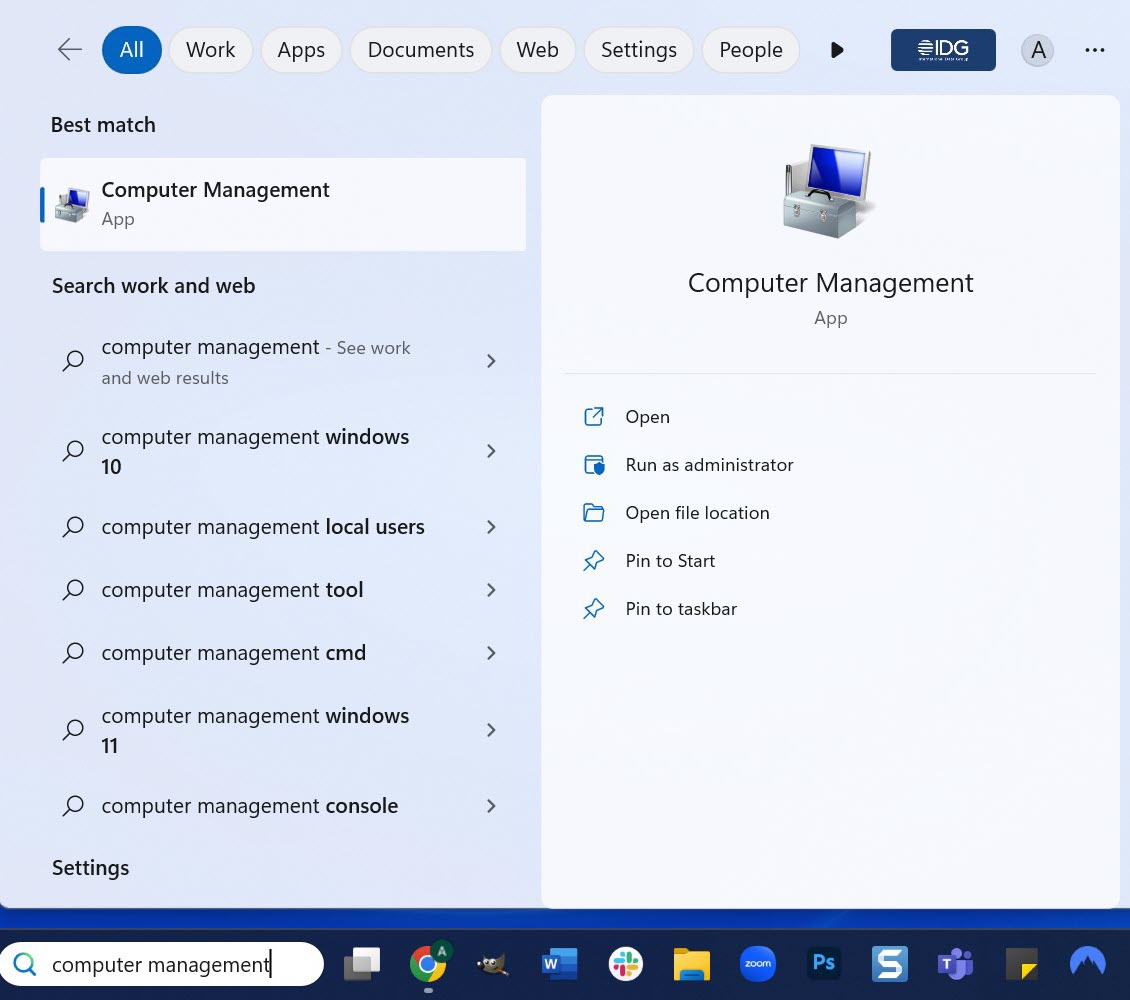
Энирон Копман / Литейный завод
- Нажмите «Системные инструменты» на левой панели, затем «Локальные пользователи и группы».
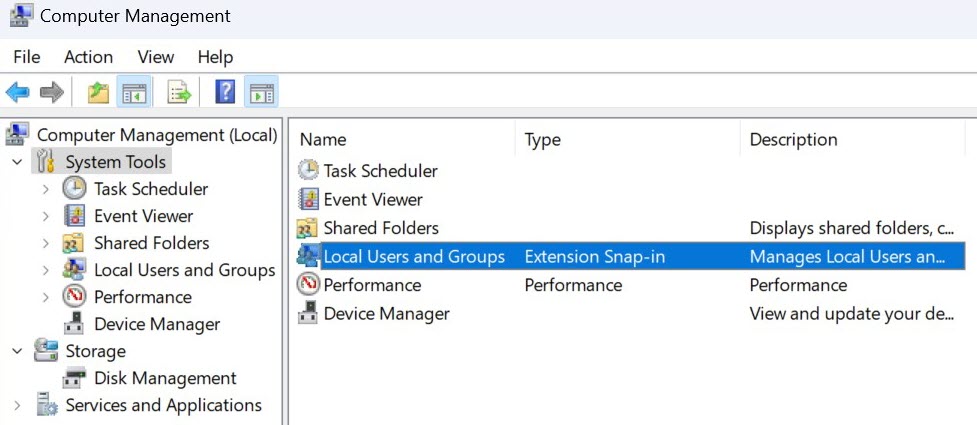
Энирон Копман / Литейный завод
- Дважды щелкните папку «Пользователи», чтобы открыть ее.
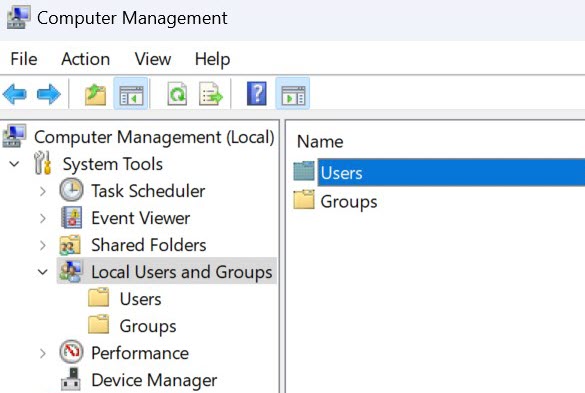
Энирон Копман / Литейный завод
- Щелкните правой кнопкой мыши пользователя, которого хотите отключить, затем выберите «Свойства».
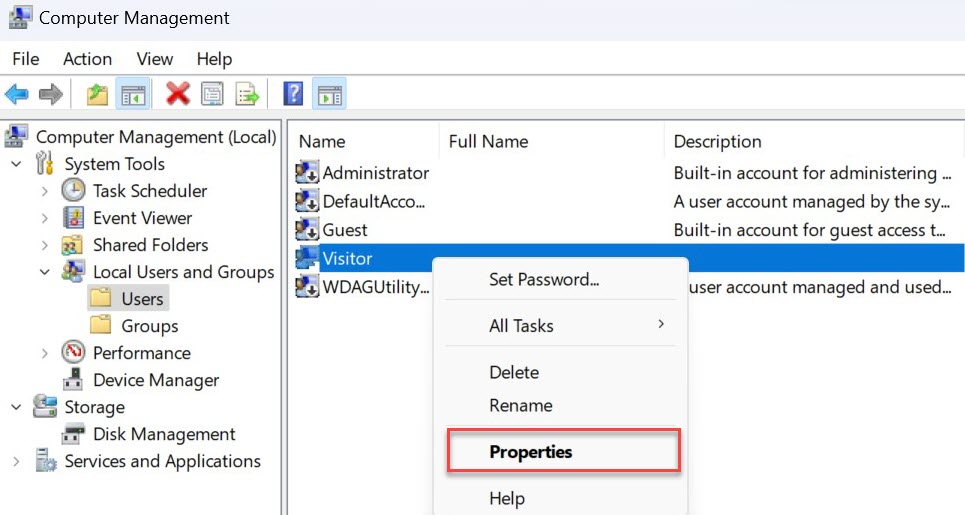
Энирон Копман / Литейный завод
- Убедившись, что вверху выбрана вкладка «Общие», установите флажок рядом с «Учетная запись отключена».
- Нажмите «Применить», затем «ОК» для подтверждения.
После завершения учетная запись пользователя не будет отображаться при включении компьютера, и вы не сможете войти в нее.
Чтобы отменить это в любое время, повторите описанные выше шаги, но вместо этого снимите флажок «Учетная запись отключена».
Как удалить учетную запись пользователя в Windows 11
Но если вы хотите сделать еще один шаг, вы можете полностью удалить учетную запись. Все данные, связанные с ним, будут удалены, включая файлы, настройки и любые загруженные приложения, относящиеся к этому пользователю.
Один и тот же метод работает как для локальных учетных записей, так и для учетных записей Microsoft:
- Войдите в учетную запись администратора, если вы не пытаетесь ее удалить. Если это так, используйте другую учетную запись, и новый администратор будет назначен автоматически.
- Перейдите в «Настройки»> «Учетные записи»> «Другие пользователи».
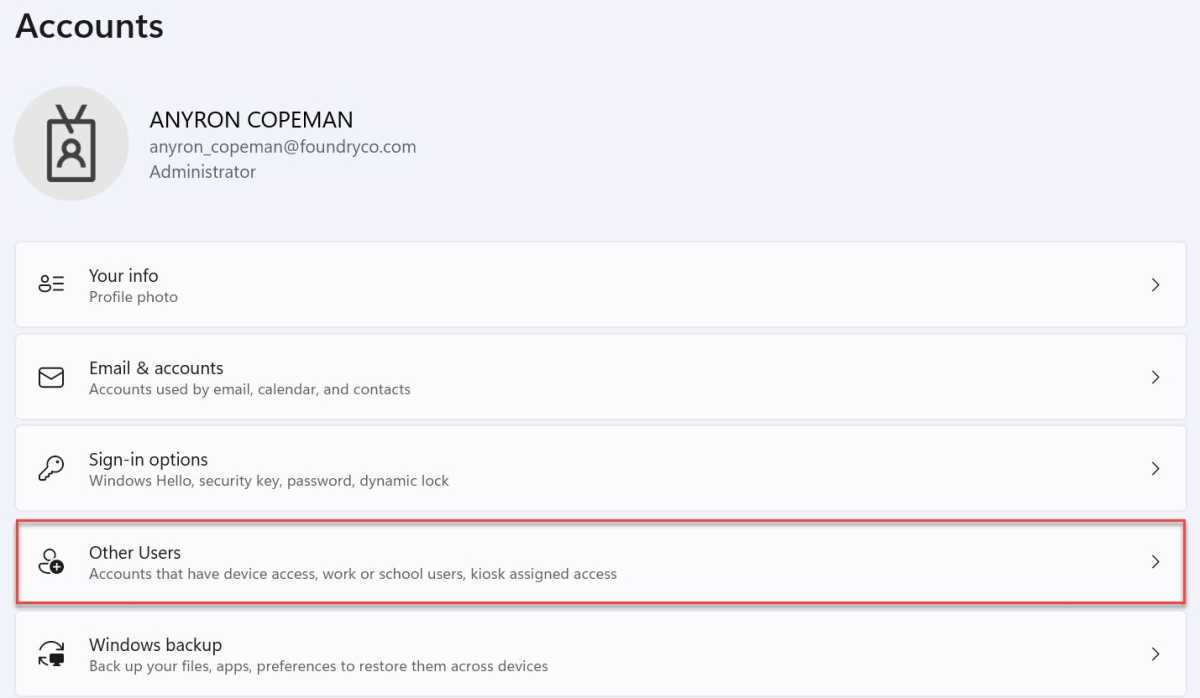
Энирон Копман / Литейный завод
- Найдите учетную запись, которую хотите удалить, затем щелкните ее, чтобы развернуть параметры.
- Рядом с пунктом «Учетная запись и данные» нажмите «Удалить».
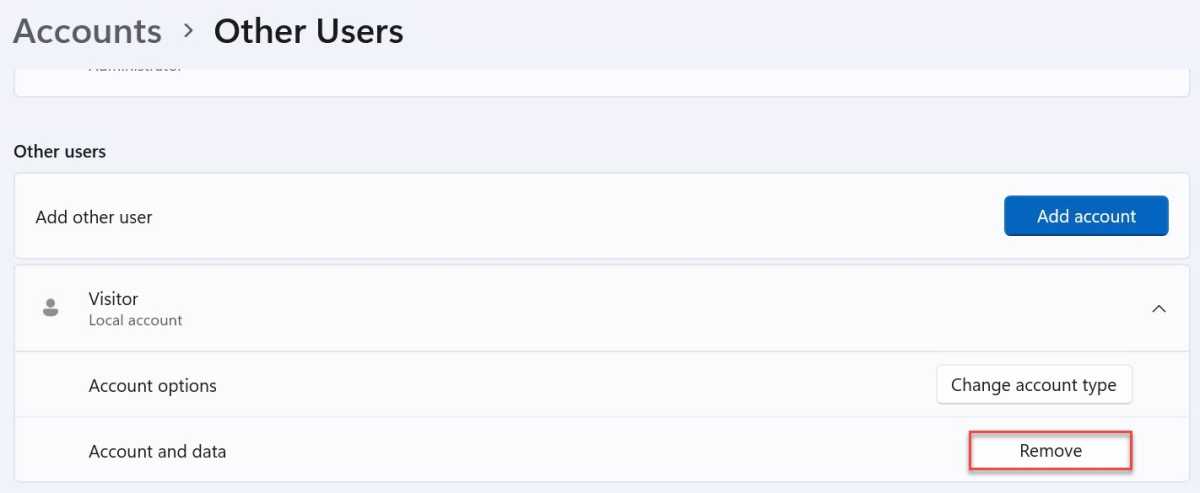
Энирон Копман / Литейный завод
- В появившемся всплывающем окне нажмите «Удалить учетную запись и данные».
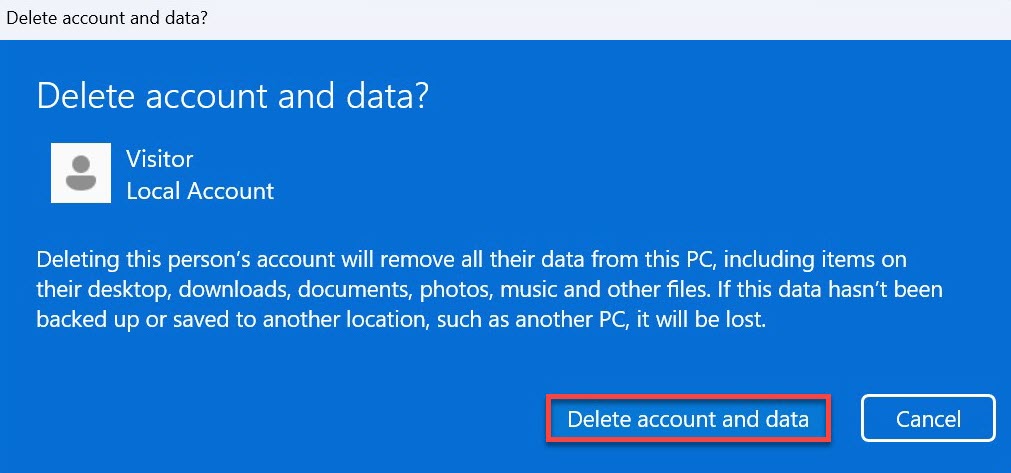
Энирон Копман / Литейный завод
Тем не менее, вы бы предпочли сохранить файлы пользователя на всякий случай, есть и третий вариант. Удаление учетной записи через панель управления позволяет сохранить папку с их ключевыми данными в проводнике:
- В строке поиска рядом с меню «Пуск» введите «панель управления» и откройте соответствующее приложение.

Энирон Копман / Литейный завод
- На главном экране панели управления нажмите «Учетные записи пользователей».
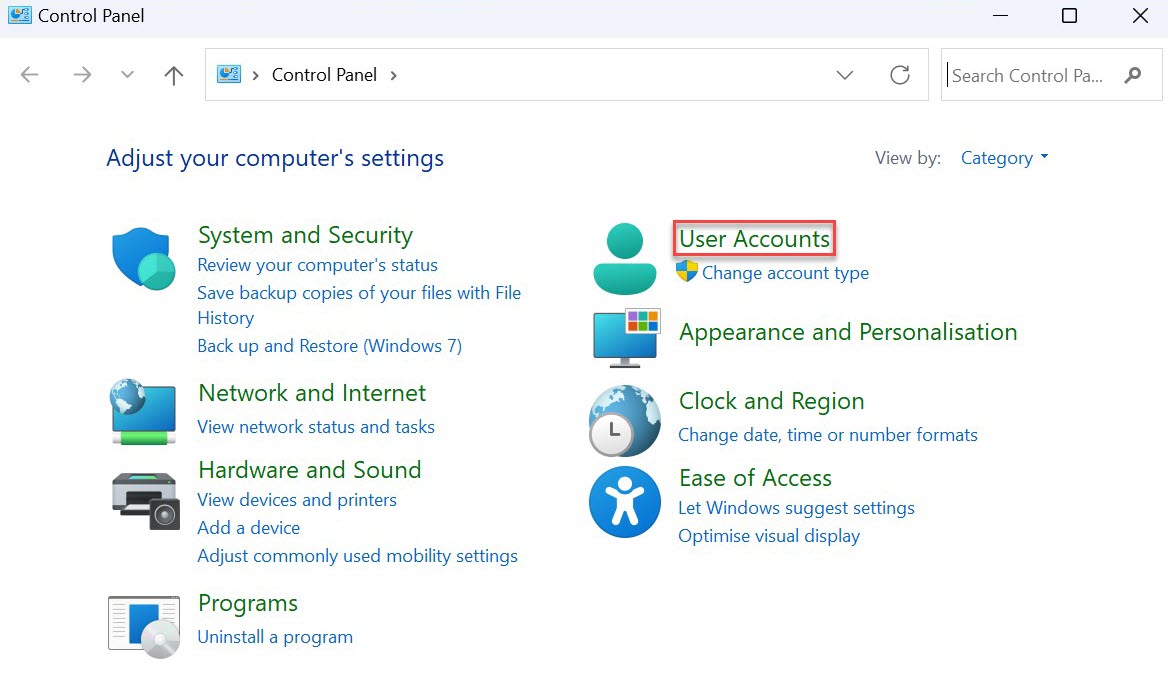
Энирон Копман / Литейный завод
- На следующем экране нажмите «Добавить или удалить учетные записи пользователей».
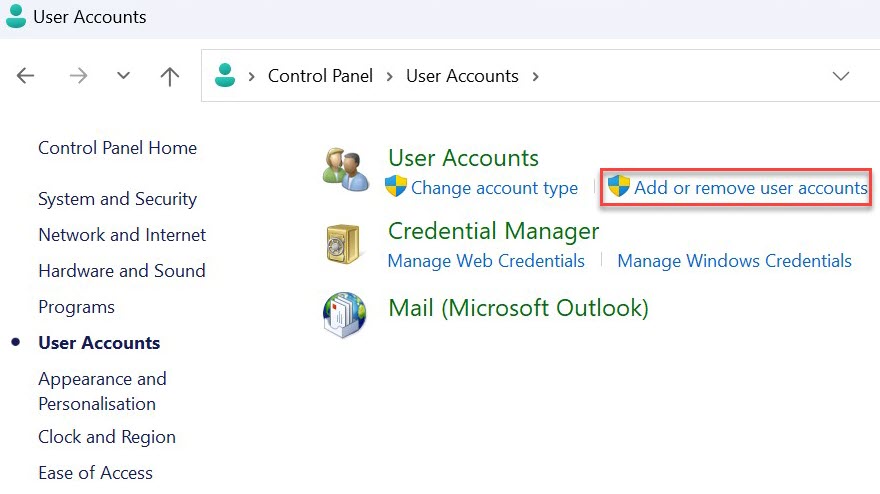
Энирон Копман / Литейный завод
- Нажмите на учетную запись, которую хотите удалить.
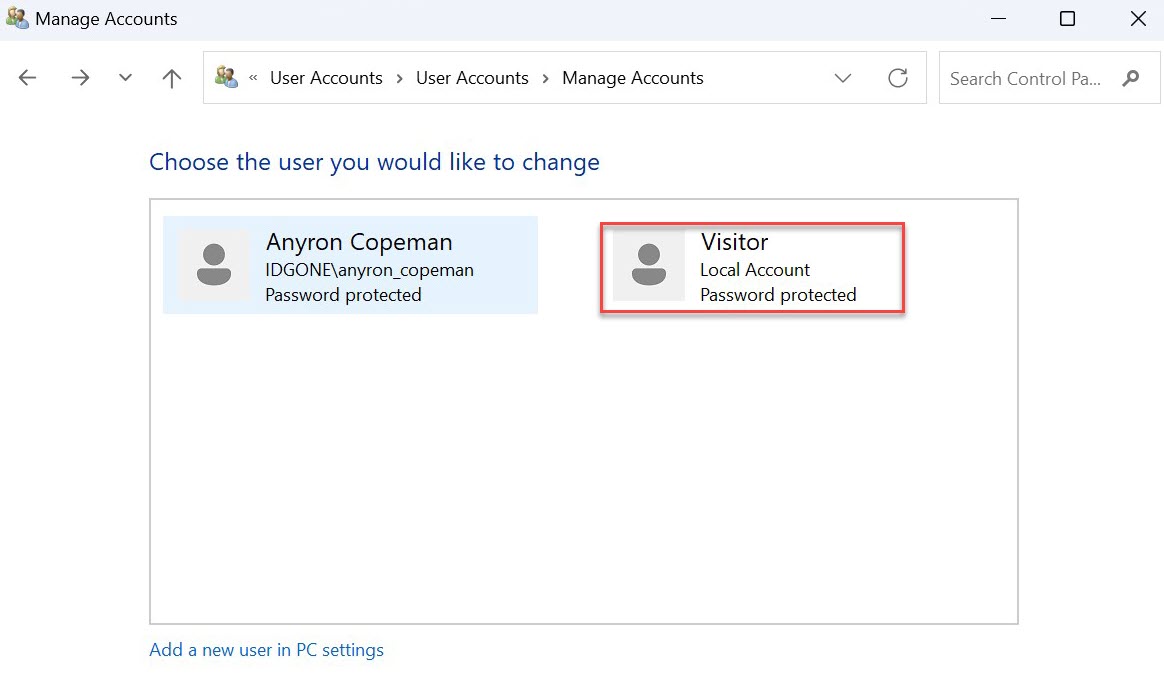
Энирон Копман / Литейный завод
- Нажмите «Удалить учетную запись».
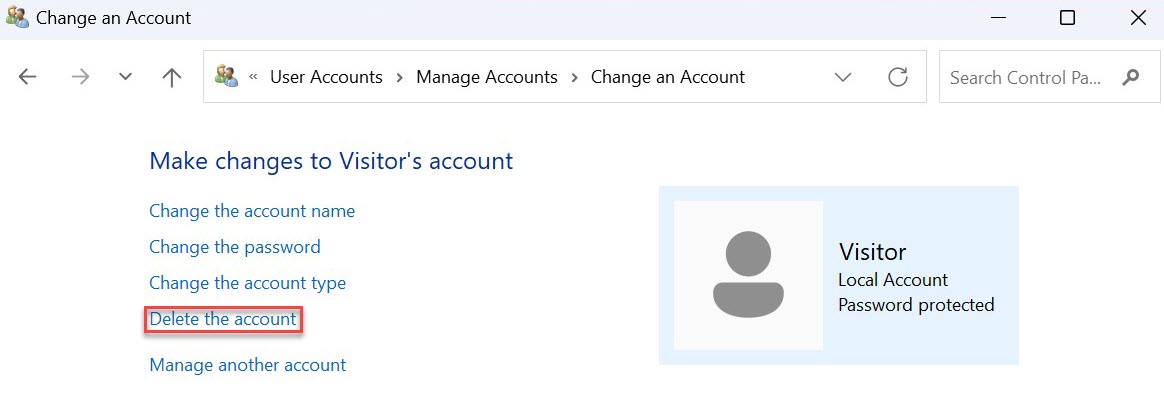
Энирон Копман / Литейный завод
- На следующем экране выберите «Сохранить файлы».
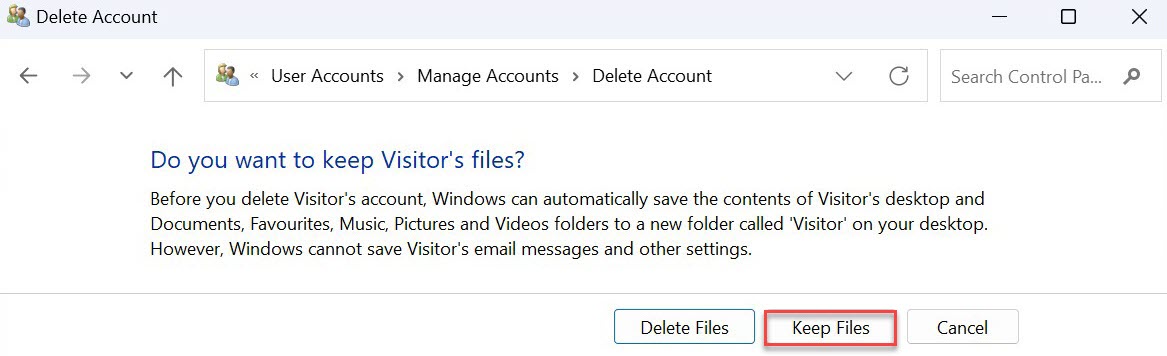
Энирон Копман / Литейный завод
- Нажмите «Удалить учетную запись» для подтверждения.
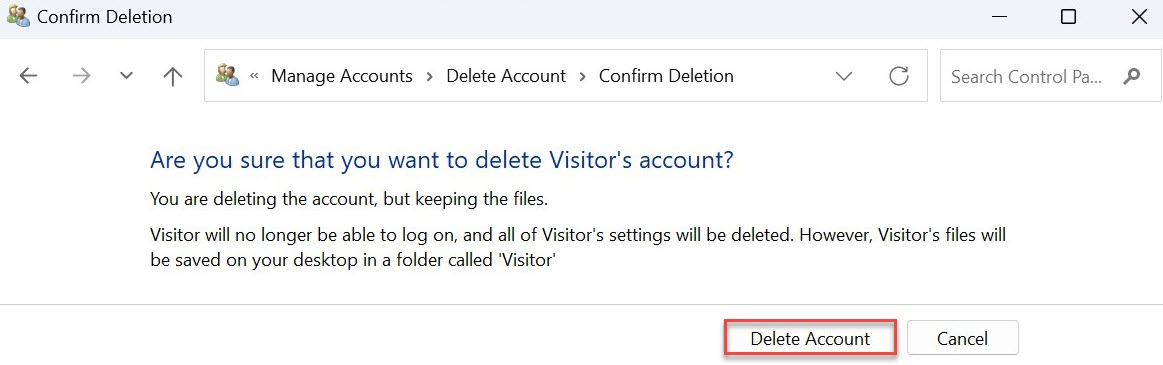
Энирон Копман / Литейный завод
Вас также может заинтересовать, как создать гостевую учетную запись в Windows. Наше полное руководство по Windows 11 также содержит ссылки на все соответствующие руководства.